Python adalah salah satu bahasa pemrograman yang populer dan sudah diinstal sebelumnya dengan banyak sistem operasi Linux secara default. Tahukah Anda bahwa kami dapat menemukan informasi tentang sistem Linux menggunakan Python? Ya! Panduan singkat ini menjelaskan cara menemukan detail sistem Linux menggunakan Python. Python memiliki modul bernama Platform yang memungkinkan kita menemukan berbagai informasi sistem seperti versi OS, nama distribusi, arsitektur mesin, Kernel, nama kode OS, versi Python, dll.
Temukan Detail Sistem Linux Menggunakan Python
Seperti yang dinyatakan di atas, sebagian besar distribusi Linux dikirimkan dengan Python secara default. Jika belum diinstal, Anda dapat menginstalnya menggunakan manajer paket distribusi. Di sini saya telah menyertakan langkah-langkah untuk menginstal versi Python 3.6.x terbaru pada beberapa distro Linux.
Di Arch Linux dan variannya:
$ sudo pacman -S python
Di Fedora:
$ sudo dnf install python36
Pada CentOS 7, kita dapat menginstal Python 3.6 dari IUM (Sejajar dengan Upstream Stable) repositori seperti di bawah ini.
$ sudo yum install https://centos7.iuscommunity.org/ius-release.rpm
$ sudo yum install python36u
Ubuntu 17.10 dan versi yang lebih baru, Python 3.6 tersedia secara default. Jadi jangan repot-repot dengan instalasi.
Di Ubuntu 16.10 dan 17.04, Python3 tersedia di [Universe] gudang. Pastikan Anda telah mengaktifkan repositori [Universe] dan menginstal Python 3.6 seperti yang ditunjukkan di bawah ini.
$ sudo add-apt-repository universe $ sudo apt-get install python3.6
Di Ubuntu 14.04 atau 16.04, Python 3 tidak tersedia di repositori Universe. Jadi, gunakan PPA berikut untuk menginstal Python 3.
$ sudo add-apt-repository ppa:deadsnakes/ppa $ sudo apt-get update $ sudo apt-get install python3.6
Setelah Python diinstal, periksa versinya menggunakan perintah:
$ python3 --version
Atau,
$ python3.6 -V
Anda mungkin melihat output seperti di bawah ini.
Python 3.6.8
Sekarang saatnya untuk menemukan OS apa yang kita jalankan.
Tampilkan nama OS, versi dan nama kode:
$ python3 -c 'import platform; print(platform.linux_distribution())'
Jika Anda memiliki Python 2.x di sistem Anda, cukup gunakan:
$ python -c 'import platform; print(platform.linux_distribution())'
Contoh keluaran dari Desktop Ubuntu 18.04:
('Ubuntu', '18.04', 'bionic') Arsitektur mesin tampilan:
$ python3 -c 'import platform; print(platform.architecture())'
('64bit', 'ELF') Jenis mesin tampilan:
$ python3 -c 'import platform; print(platform.machine())' x86_64
Menampilkan nama jaringan komputer:
$ python3 -c 'import platform; print(platform.node())' ostechnix
Tampilkan platform dasar:
$ python3 -c 'import platform; print(platform.platform())' Linux-5.0.0-32-generic-x86_64-with-Ubuntu-18.04-bionic
Menampilkan nama prosesor:
$ python3 -c 'import platform; print(platform.processor())' x86_64
Tampilkan detail rilis sistem:
$ python3 -c 'import platform; print(platform.release())' 5.0.0-32-generic
Nama sistem/OS tampilan:
$ python3 -c 'import platform; print(platform.system())' Linux
Versi rilis sistem tampilan:
$ python3 -c 'import platform; print(platform.version())' #34~18.04.2-Ubuntu SMP Thu Oct 10 10:36:02 UTC 2019
Menampilkan semua detail, seperti sistem, node, rilis, versi, mesin, dan prosesor
$ python3 -c 'import platform; print(platform.uname())' uname_result(system='Linux', node='ostechnix', release='5.0.0-32-generic', version='#34~18.04.2-Ubuntu SMP Thu Oct 10 10:36:02 UTC 2019', machine='x86_64', processor='x86_64')
Ini setara dengan perintah "uname -a".
Seperti yang sudah saya sebutkan sebelumnya, kita juga bisa mendapatkan versi Python yang terinstal.
Untuk Python 2.x, jalankan:
$ python -c 'import platform; print(platform.python_version())' 2.7.15+
Untuk Python 3.x:
$ python3 -c 'import platform; print(platform.python_version())' 3.6.8
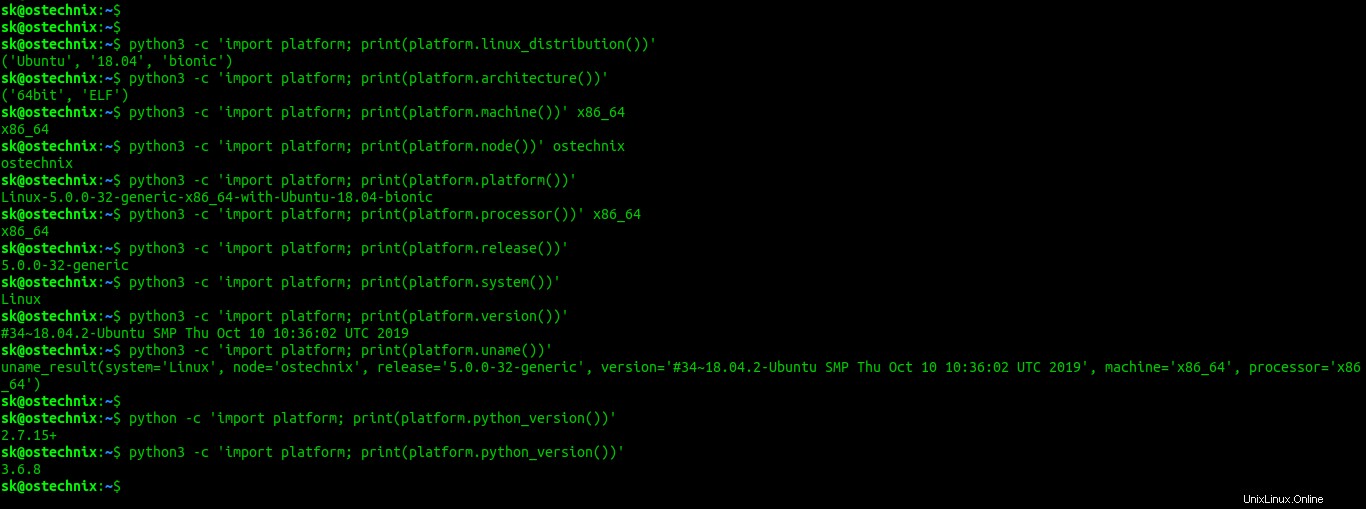
Buat skrip Python sederhana untuk menampilkan detail sistem Linux
Kita dapat membuat skrip Python sederhana untuk menampilkan informasi tentang sistem Linux dengan menggabungkan semua fungsi dalam file teks dan melihat detail lengkapnya sekaligus.
Mari kita buat file teks bernama os_info.py :
$ nano os_info.py
Tambahkan baris berikut:
import platform
print('Uname:', platform.uname())
print()
print('Distribution :', platform.linux_distribution())
print('Machine :', platform.machine())
print('Node :', platform.node())
print('Processor :', platform.processor())
print('Release :', platform.release())
print('System :', platform.system())
print('Version :', platform.version())
print('Platform :', platform.platform())
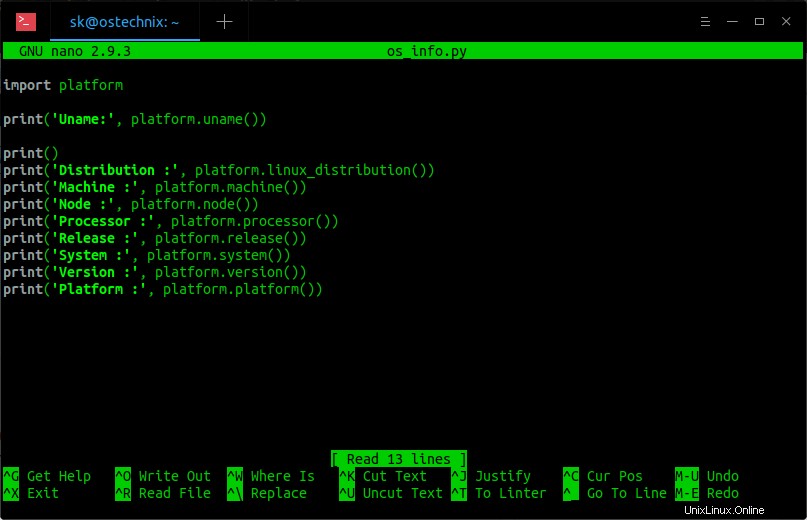
Simpan dan keluar dari file.
Sekarang jalankan perintah berikut untuk menemukan informasi sistem Linux Anda:
$ python os_info.py
Atau,
$ python3 os_info.py
Contoh keluarannya adalah:
Uname: uname_result(system='Linux', node='ostechnix', release='5.0.0-32-generic', version='#34~18.04.2-Ubuntu SMP Thu Oct 10 10:36:02 UTC 2019', machine='x86_64', processor='x86_64')
Distribution : ('Ubuntu', '18.04', 'bionic')
Machine : x86_64
Node : ostechnix
Processor : x86_64
Release : 5.0.0-32-generic
System : Linux
Version : #34~18.04.2-Ubuntu SMP Thu Oct 10 10:36:02 UTC 2019
Platform : Linux-5.0.0-32-generic-x86_64-with-Ubuntu-18.04-bionic
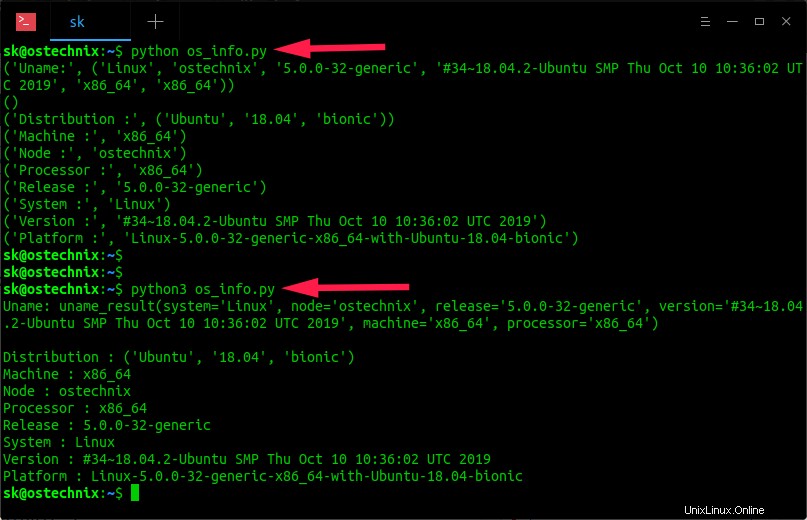
Semua perintah di atas telah diuji dengan Python 3.6.8 pada edisi desktop Ubuntu 18.04.
Temukan detail sistem Linux menggunakan Python 3.8.0
Harap perhatikan bahwa platform.linux_distribution() fungsi disusutkan sejak versi 3.5, dan akan dihapus di 3.8 . Jika Anda menggunakan versi Python terbaru, yaitu 3.8.0, Anda harus menggunakan alternatif seperti distro paket.
Anda dapat menginstal paket distro menggunakan PiP .
$ pip install distro
Setelah paket distro terinstal, jalankan perintah berikut untuk menemukan OS yang Anda jalankan:
$ distro
Contoh keluaran:
Name: Ubuntu 18.04.2 LTS Version: 18.04 (bionic) Codename: bionic
Untuk menampilkan sedikit lebih banyak detail, gunakan -j bendera:
$ distro -j
Contoh keluaran:
{
"codename": "bionic",
"id": "ubuntu",
"like": "debian",
"version": "18.04",
"version_parts": {
"build_number": "",
"major": "18",
"minor": "04"
}
}
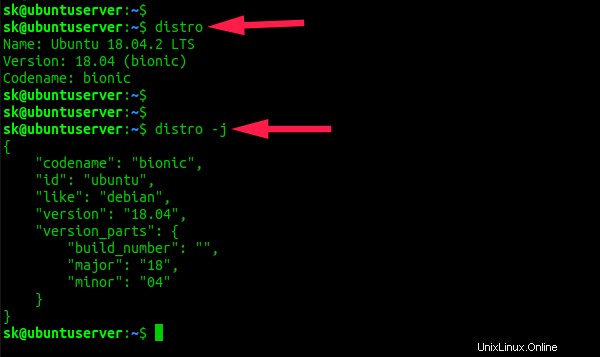
Ada juga banyak cara dan aplikasi lain yang tersedia untuk menemukan detail mesin Linux. Kami telah membahas beberapa di antaranya dan menautkannya di sini untuk referensi Anda.
- Cara Menemukan Detail Sistem Linux Menggunakan inxi
- Neofetch – Menampilkan Informasi sistem Linux di Terminal
- Temukan Nama Distribusi Linux, Versi, dan Detail Kernel
- Cara Menemukan Spesifikasi Perangkat Keras Di Linux
Semoga membantu.